Jak zrobić wykres Gantta w Excelu krok po kroku
Opublikowany: 2023-08-17Wykresy Gantta to rodzaj wykresu słupkowego używanego w planowaniu projektów. Pierwszy projekt wykresu Gantta wykonał Henry Gantt w latach 1920-1915. W ciągu ponad 100 lat swojego istnienia wykres Gantta przeszedł od narzędzi papierowych do narzędzi cyfrowych, takich jak wykres Gantta w programie Excel.
Jeśli nie używasz wykresu Gantta do planowania zadań i przeglądania całego projektu na wizualnej osi czasu, jesteś w niekorzystnej sytuacji. Chociaż tworzenie i edytowanie na papierze jest skomplikowane, wykres Gantta w programie Excel jest łatwiejszy w użyciu. Przejdźmy do tego, dlaczego warto używać wykresu Gantta w programie Excel, jak go utworzyć i skąd pobrać bezpłatny szablon wykresu Gantta w programie Excel.
Dlaczego warto utworzyć wykres Gantta w programie Excel?
Wykres Gantta jest niezbędnym narzędziem w zarządzaniu projektami, zwłaszcza w przypadku projektów wykorzystujących tradycyjne metodologie, takie jak wodospad. Dzieje się tak, ponieważ wykres Gantta dla programu Excel przedstawia szczegółowo strukturę projektu, który postępuje liniowo, faza po fazie.
Wykres Gantta dla programu Excel organizuje zadania, w tym ich daty rozpoczęcia i daty zakończenia. Ten czas trwania jest następnie odzwierciedlany na osi czasu jako pasek. Możesz nawet śledzić postęp tych zadań, cieniując ten pasek zgodnie z tym, jaki procent zadania został ukończony.
Jak wspomniano, wykres Gantta dla programu Excel to dwa dokumenty. Po lewej stronie znajduje się normalnie wyglądający arkusz kalkulacyjny. Tutaj możesz wymienić swoje zadania, terminy i potrzebne zasoby, w tym koszty związane z tą pozycją. Wykres Gantta dla arkusza kalkulacyjnego Excel może uchwycić dużą ilość cennych informacji o projekcie.
Strona osi czasu wykresu Gantta w programie Excel może wskazywać kamienie milowe. Są to zwykle ikony w kształcie rombu, które wskazują ważne daty projektu, takie jak koniec jednej fazy i początek innej lub wynik końcowy itp. Możesz nawet wskazać zadania, które są zależne od innego zadania, aby mogły się rozpocząć lub zakończyć .
Chociaż wykres Gantta dla programu Excel może być użyteczny, istnieją pewne ograniczenia. Nawet cyfrowy wykres Gantta wymaga ręcznej aktualizacji danych, co zabiera czas z projektu. Nastąpiła kolejna ewolucja, gdy wykresy Gantta na papierze zostały przeniesione do wykresów Gantta dla programu Excel, a teraz wykresy Gantta jako część większego oprogramowania do zarządzania projektami.
ProjectManager to wielokrotnie nagradzane oprogramowanie do zarządzania projektami z potężnymi wykresami Gantta, które wykraczają poza ograniczenia wykresów Gantta dla programu Excel i płynnie łączą się ze wszystkimi innymi naszymi funkcjami. Na naszych wykresach Gantta możesz zrobić wszystko, co możesz zrobić na wykresie Gantta w programie Excel i połączyć wszystkie cztery typy zależności zadań, aby uniknąć opóźnień, filtrować ścieżkę krytyczną, aby zidentyfikować najważniejsze zadania i ustawić linię bazową, która pozwala monitorować planowane postępy z rzeczywistymi postępami w czasie rzeczywistym, aby pomóc Ci utrzymać projekt na właściwej drodze. Zacznij bezpłatnie korzystać z ProjectManager już dziś.
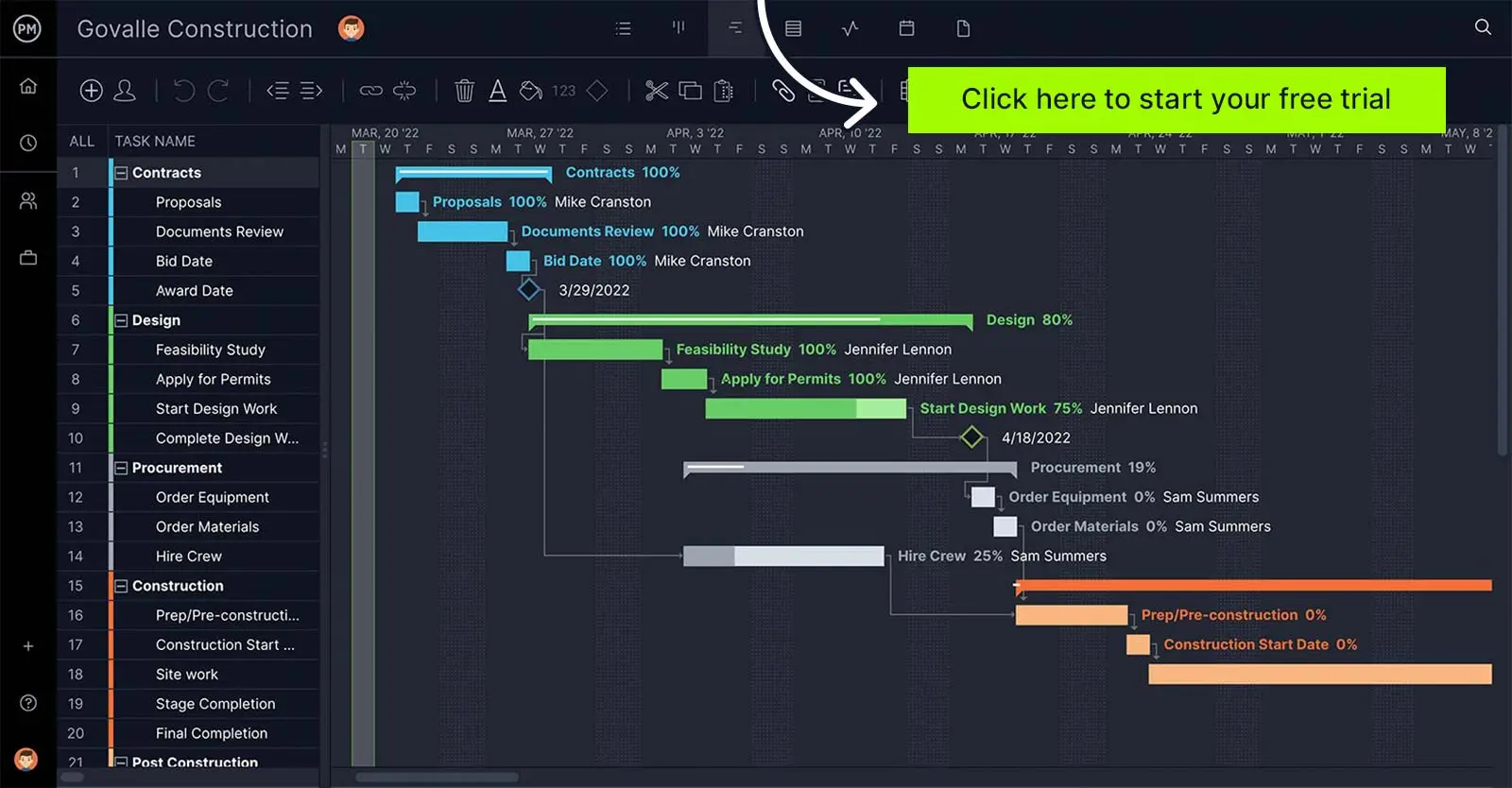
Jak zrobić wykres Gantta w Excelu
Tworzenie wykresu Gantta w programie Excel jest procesem czasochłonnym i pracochłonnym, ponieważ program Microsoft Excel nie ma wbudowanych funkcji tworzenia wykresów Gantta, takich jak ProjectManager. Jednak nadal możesz ręcznie tworzyć wykresy Gantta programu Excel, jeśli jesteś zaawansowanym użytkownikiem programu Excel, ponieważ złożone formuły i formatowanie programu Excel są wymagane do ukształtowania arkusza kalkulacyjnego na wykres Gantta od podstaw. Oto krótki przegląd tego, jak wygląda ten proces.
1. Utwórz tabelę projektu
Utwórz tabelę z czterema kolumnami, jak pokazano na obrazku, aby wyświetlić listę zadań w projekcie. Następnie dodaj formułę, aby obliczyć czas trwania każdego zadania, odejmując datę końcową od daty początkowej. To jest wartość czasu trwania.
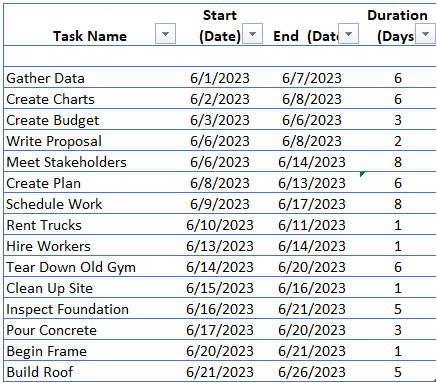
2. Utwórz skumulowany wykres słupkowy
Utwórz standardowy skumulowany wykres słupkowy z danymi z tabeli projektu. Pierwszą rzeczą, którą musisz zrobić, to wybrać kolumnę „Początek (data)”, a następnie kliknąć wstaw i wybrać skumulowany wykres słupkowy z menu wykresów, jak pokazano na poniższym obrazku.
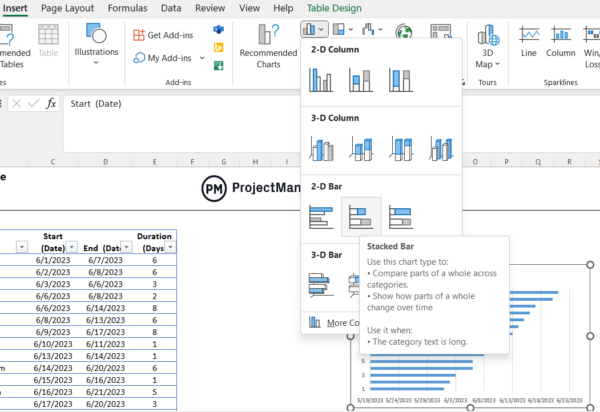
3. Dodaj dane do wykresu Gantta w programie Excel
Kliknij prawym przyciskiem myszy skumulowany wykres słupkowy, a następnie kliknij „wybierz dane” z listy rozwijanej.
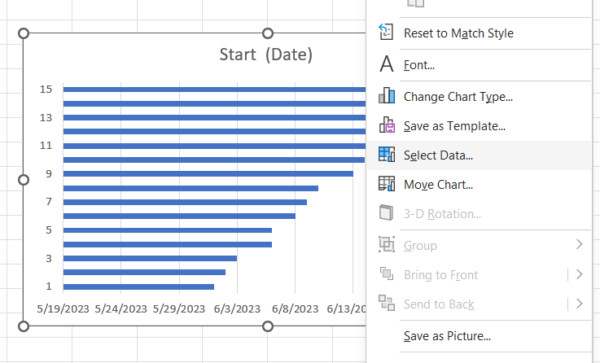
Następnie kliknij „Dodaj” pod „Wpisy legendy (serie)” i użyj narzędzia do wybierania danych, aby pobrać wartości z kolumny „Czas trwania (dni)”. Wybierz tylko komórkę „Czas trwania (dni)”, aby ustawić ją jako „Nazwa serii”.
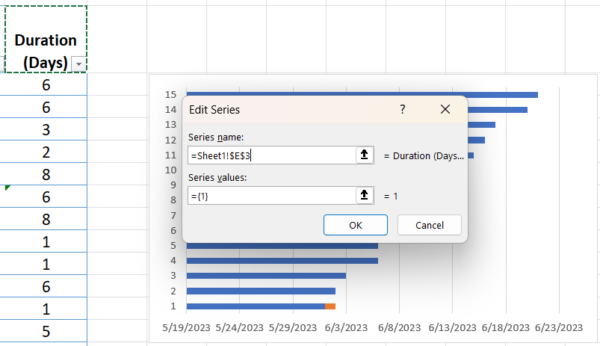
Następnie wybierz resztę kolumny jako „Wartości serii”.
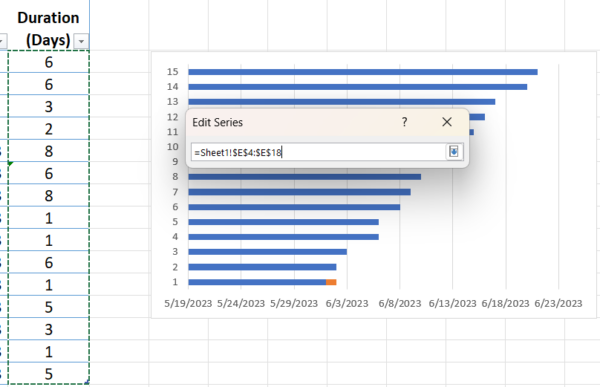
4. Edytuj oś poziomą wykresu Gantta w programie Excel
Ponownie kliknij prawym przyciskiem myszy skumulowany wykres słupkowy i kliknij „Wybierz dane”, ale tym razem kliknij „Edytuj” w „Etykiety osi poziomej (kategorii)”.
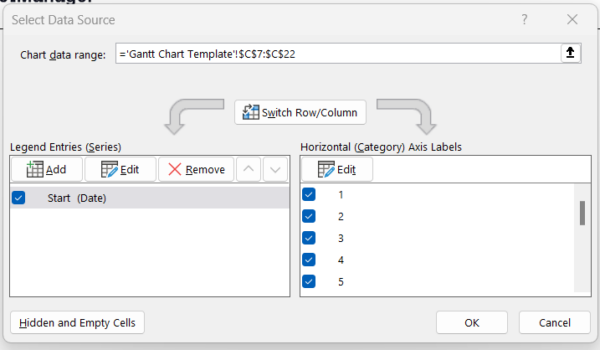
Następnie wybierz wszystkie wartości z kolumny „Nazwa zadania”.
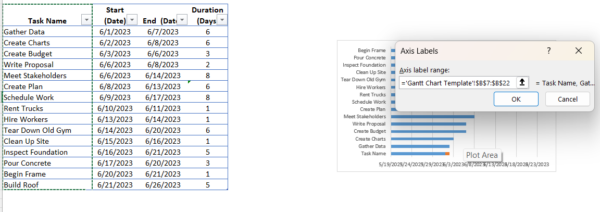
Po wykonaniu tych kroków skumulowany wykres słupkowy powinien wyglądać tak.
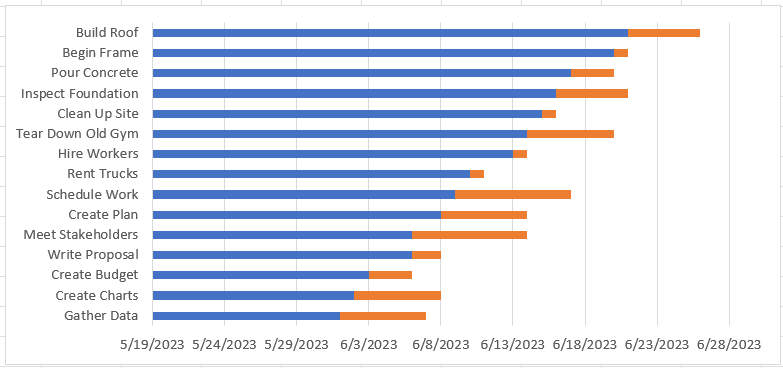
5. Sformatuj wykres Gantta w Excelu
Aby przekształcić ten skumulowany wykres słupkowy w oś czasu wykresu Gantta, musisz sformatować ten skumulowany wykres słupkowy, aby wyświetlał paski zadań jak na wykresie Gantta. Aby to zrobić, wykonaj te dwa kroki:
Kliknij prawym przyciskiem myszy niebieskie paski, przejdź do formatowania serii danych, a następnie usuń kolor wypełnienia.
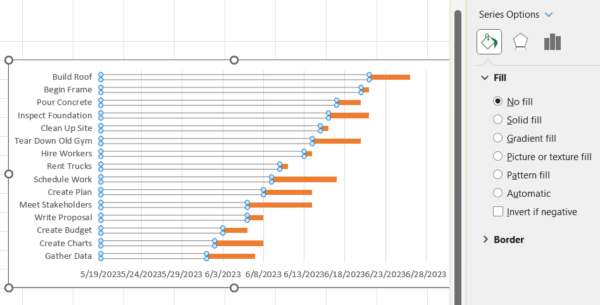
Teraz kliknij prawym przyciskiem myszy nazwy zadań, przejdź do osi formatu, a następnie zaznacz pole wyboru „kategorie w odwrotnej kolejności”.
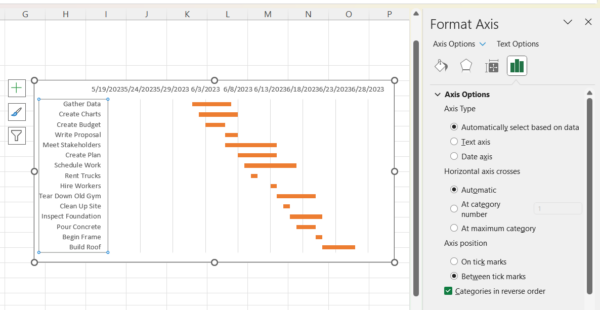
I tak tworzysz wykres Gantta w Excelu. Jeśli jednak chcesz zaoszczędzić trochę czasu, możesz skorzystać z naszego szablonu wykresu Gantta, aby utworzyć wykres Gantta w programie Excel w ciągu kilku minut.
Szablon programu Excel wykresu Gantta
Tak, budowanie od podstaw wykresu Gantta dla programu Excel to dużo pracy. Ale to jest tego warte. Mimo to istnieją obejścia. Na przykład ProjectManager oferuje bezpłatny szablon wykresu Gantta dla programu Excel, który można pobrać i używać już teraz. Nasz bezpłatny wykres Gantta dla programu Excel jest sformatowany w taki sposób, że wystarczy dodać zadania oraz daty rozpoczęcia i zakończenia, a one automatycznie wypełnią oś czasu po prawej stronie. Pobierz teraz bezpłatny szablon wykresu Gantta dla programu Excel i zaoszczędź sobie czasu i wysiłku związanego z tworzeniem go od podstaw.

Zalety wykresów Gantta w Excelu
Wspomnieliśmy już o niektórych zaletach korzystania z wykresu Gantta w programie Excel, ale jest ich znacznie więcej. Najbardziej oczywistą zaletą jest to, że kierownik projektu widzi wszystko, co dzieje się w projekcie, ale także poprawia komunikację z interesariuszami i zespołem projektowym. Menedżerowie wiedzą, kto nad czym pracuje, kiedy jest to wymagane i czy wszystko idzie zgodnie z planem.
Wykres Gantta dla programu Excel pomaga również uniknąć przeciążenia zasobów. Możesz efektywnie planować swoje zasoby i mieć pewność, że masz to, czego potrzebujesz, kiedy tego potrzebujesz. Korzystanie z zależności zadań ułatwia unikanie nakładających się działań, które mogą powodować wąskie gardła wpływające na harmonogram. Poprawia to również zarządzanie czasem, co jest ważne dla dotrzymania harmonogramu projektu.
Możesz także zbudować lepszą komunikację ze swoim zespołem, co doprowadzi do poprawy produktywności. Praca jest przejrzysta na wykresie Gantta dla programu Excel, który pomaga zespołom współpracować. A jeśli pracujesz nad więcej niż jednym projektem na raz, możesz wyświetlić wszystkie te projekty na wykresie Gantta dla programu Excel, aby lepiej udostępniać zasoby i uzyskać jak najwięcej korzyści z portfolio lub programu.
Wady wykresów Gantta w Excelu
Nie oznacza to jednak, że wykresy Gantta dla programu Excel są pozbawione problemów. Jak widać z powyższego samouczka, tworzenie wykresu Gantta w programie Excel może być trudne. Jest wiele rzeczy, które musisz dodać ręcznie, a im bardziej złożony projekt, tym bardziej żmudne jest tworzenie wykresu Gantta w Excelu. To nawet nie mówi o konieczności edytowania wykresu Gantta w Excelu, co jest prawie jak zaczynanie od zera.
Możesz spróbować dodać formuły, aby zbudować część wykresu słupkowego wykresu Gantta, ale program Excel nie jest stworzony do tego typu pracy. Będzie to wymagało kodowania wykraczającego poza prostą formułę w celu wypełnienia wykresu słupkowego z arkusza kalkulacyjnego. Chociaż można uzyskać szablony, które to robią, nadal wymagają one ręcznego wprowadzania danych. Nagle koszt pod względem czasu przebija wszelkie oszczędności, które możesz sugerować, jeśli nie inwestujesz w oprogramowanie do zarządzania projektami.
Zalety korzystania z wykresu Gantta są niezaprzeczalne, jednak wykres Gantta dla programu Excel hamuje wydajność narzędzia do tego stopnia, że wielu będzie się wahać przed jego użyciem. To byłby błąd. Wykresy Gantta nie muszą znajdować się w arkuszach kalkulacyjnych programu Excel. Będąc częścią oprogramowania do zarządzania projektami, można je łatwo tworzyć, edytować i udostępniać zespołowi.
Darmowe szablony zarządzania projektami dla programu Excel
Oczywiście wszyscy kochają darmowe szablony. Jeśli nie jesteś gotowy na uaktualnienie do oprogramowania do zarządzania projektami, ProjectManager oferuje dziesiątki bezpłatnych szablonów zarządzania projektami dla programów Excel i Word, które możesz pobrać już teraz. Mamy darmowe szablony dla każdej fazy Twojego projektu. Oto kilka, które dobrze współpracują z wykresem Gantta dla programu Excel.
Szablon budżetu projektu
Aby uzyskać dokładniejsze szacunki podczas budżetowania projektu, skorzystaj z naszego bezpłatnego szablonu budżetu projektu dla programu Excel. Nasz bezpłatny szablon budżetu dla programu Excel zawiera listę wszystkich zadań, towarzyszących im kosztów robocizny i materiałów, a nawet zawiera kolumny umożliwiające śledzenie rzeczywistych kosztów w stosunku do budżetu.
Szablon planu projektu
Zanim będzie można wypełnić wykres Gantta w programie Excel, należy utworzyć dokładny plan projektu. Skorzystaj z naszego bezpłatnego szablonu planu projektu dla programu Word, aby napisać wszystko, od zakresu projektu, kamieni milowych i zadań po zarządzanie budżetem, ryzykiem i zmianami.
Szablon pulpitu nawigacyjnego projektu
Wykres Gantta dla programu Excel może pomóc w planowaniu, a nawet do pewnego stopnia śledzeniu pracy. Ale jeśli potrzebujesz natychmiastowego ogólnego przeglądu, skorzystaj z naszego bezpłatnego szablonu pulpitu nawigacyjnego dla programu Excel. Konwertuje surowe dane na wykresy przedstawiające koszty, obciążenie pracą i wiele więcej.
ProjectManager jest lepszy niż tworzenie wykresu Gantta w Excelu
Gdy znudzi Ci się ręczne aktualizowanie szablonów, które zawsze stoją za śledzonym projektem, będziesz chciał przejść na oprogramowanie do zarządzania projektami. ProjectManager to wielokrotnie nagradzane oprogramowanie do zarządzania projektami, które dostarcza danych w czasie rzeczywistym, aby podejmować bardziej wnikliwe decyzje. Nasze wykresy Gantta zostawiają wykresy Gantta dla programu Excel w kurzu, automatycznie aktualizując się o aktualne dane, dzięki czemu widzisz rzeczywisty postęp i wydajność projektu, a nie migawkę wczorajszych wiadomości.
Pracuj na wielu narzędziach do planowania projektów
Jednak wykres Gantta to tylko jeden z wielu widoków projektów, które można uzyskać dzięki naszemu oprogramowaniu. Wykresy Gantta są świetne dla menedżerów, ale zespoły zwykle nie potrzebują tych wszystkich danych. Chcą skupić się na swoich zadaniach, co jest dokładnie tym, co mogą zrobić dzięki solidnym listom zadań. Mogą też zarządzać swoimi zaległościami i współpracować z tablicami Kanban, które wizualizują przepływ pracy i zapewniają menedżerom wgląd w proces, dzięki czemu mogą wcześnie wykrywać wąskie gardła i szybko przenosić zasoby, aby produkcja posuwała się naprzód. Widok kalendarza jest świetny dla interesariuszy, którzy chcą mieć pewność, że osiągane są kamienie milowe. Wszystkie widoki są aktualizowane jednocześnie, dzięki czemu wszyscy są zawsze na tej samej stronie.
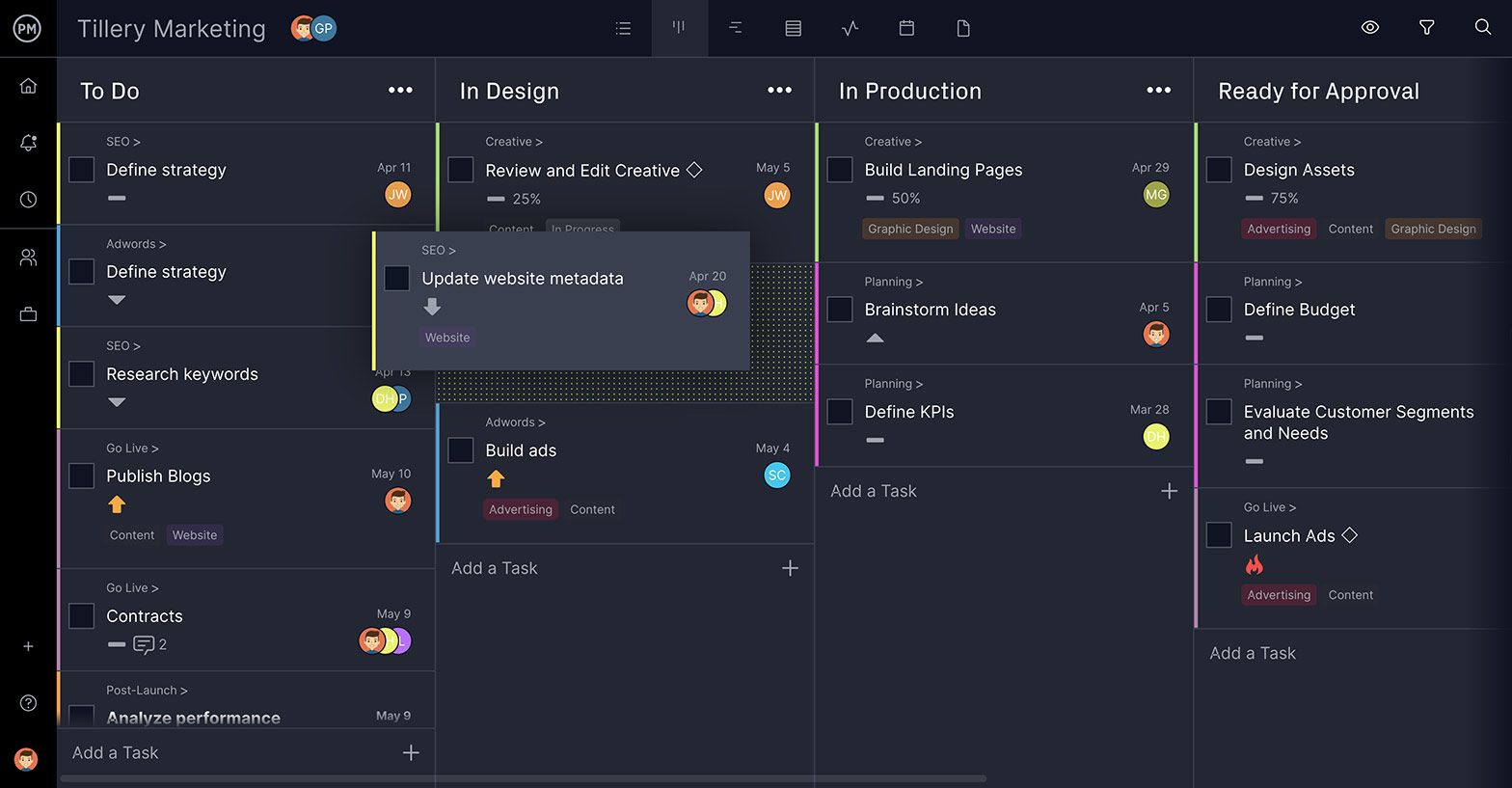 Śledź za pomocą pulpitów nawigacyjnych projektów w czasie rzeczywistym
Śledź za pomocą pulpitów nawigacyjnych projektów w czasie rzeczywistym
Możesz skorzystać z bezpłatnego szablonu pulpitu nawigacyjnego dla programu Excel, ale po co marnować cały czas na konfigurowanie go i ręczne wprowadzanie danych? Nasz pulpit nawigacyjny działający w czasie rzeczywistym działa automatycznie i rejestruje dane na żywo, które są następnie wyświetlane w postaci łatwych do odczytania wykresów i wykresów, które pokazują metryki projektu, takie jak czas, koszt i inne. Inne narzędzia do zarządzania projektami mają pulpity nawigacyjne, ale podobnie jak arkusz kalkulacyjny Excel, będziesz musiał poświęcić dużo czasu na ich konfigurację. Nasz jest gotowy, aby zapewnić ogólny przegląd projektu, kiedy tylko chcesz. Wystarczy przełączyć i gotowe.
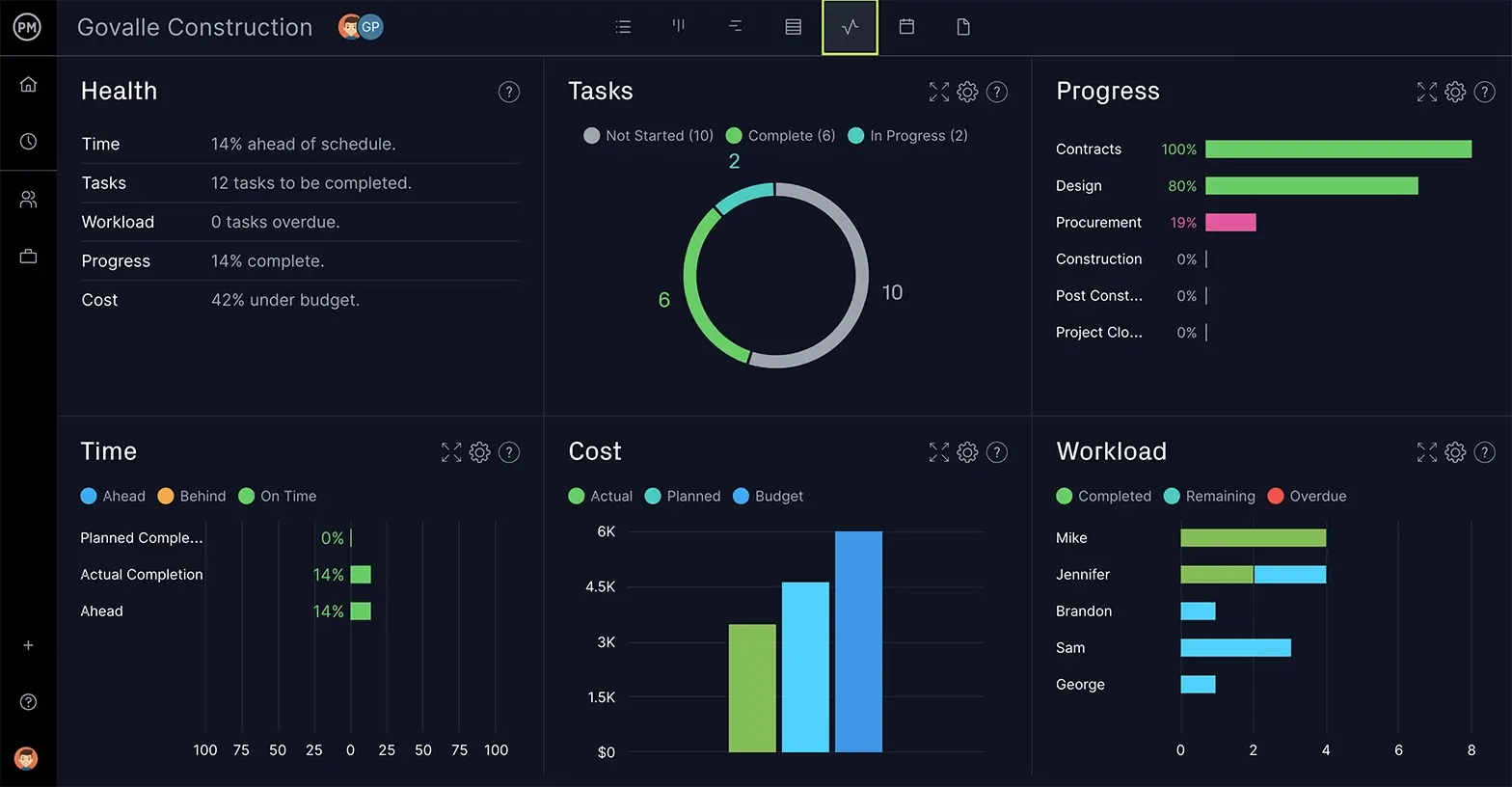
Nasze oprogramowanie posiada również funkcje zarządzania ryzykiem, które pozwalają identyfikować ryzyka projektowe podczas planowania, a następnie śledzić i rozwiązywać pojawiające się problemy w projekcie. Narzędzia do zarządzania zasobami ułatwiają ustawienie dostępności zespołu w celu usprawnienia zadań, a następnie monitorowanie ich pracy w celu zrównoważenia obciążenia i utrzymania produktywności. Istnieje zautomatyzowany przepływ pracy i zatwierdzanie zadań oraz znacznie więcej niż wykres Gant dla programu Excel, o którym nawet nie można marzyć.
ProjectManager to oprogramowanie do zarządzania projektami online, które łączy zespoły niezależnie od tego, czy znajdują się w następnym biurze, na placu budowy, czy w dowolnym miejscu pomiędzy nimi. Wspieramy współpracę, ułatwiając udostępnianie plików, komentowanie na poziomie zadań i nie tylko. Dołącz do zespołów Avis, Nestle i Siemens, które wykorzystują nasze oprogramowanie do realizacji udanych projektów. Zacznij bezpłatnie korzystać z ProjectManager już dziś.
